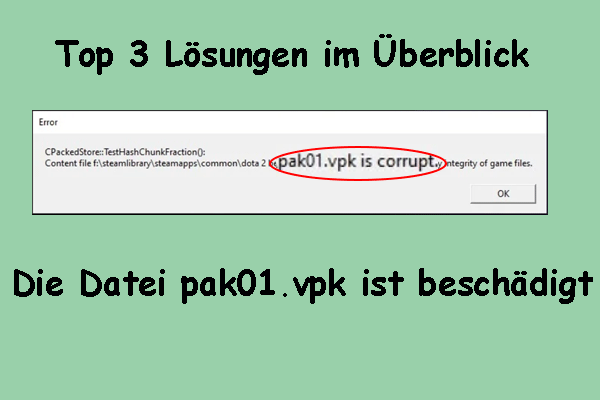Einführung in Sysprep
Bevor wir Ihnen den Sysprep-Fehler 0x80073cf2 vorstellen, sollten Sie ein grundlegendes Verständnis von Sysprep haben.
Sysprep, auch bekannt als System Preparation Tool, wird für die Bereitstellung von Microsoft Windows-Betriebssystem verwendet. Es bereitet eine Windows Server-Installation oder einen Windows-Client für das Erstellen eines Images vor. Bevor Sie ein Windows-Image erstellen und auf neuen PCs wiederherstellen, müssen Sie das Image erneut versiegeln oder verallgemeinern. Sysprep entfernt spezifische Informationen auf dem PC und setzt den PC zurück, wenn Sie das Tool zur Verallgemeinerung eines Images verwenden.
Es kann Windows-Images von einem allgemeinen Zustand (für alle Computer) in einen spezifischen Zustand (für einen bestimmten Computer) und umgekehrt ändern.
Sysprep ist ein Teil des Windows-Images und wird im Audit-Modus ausgeführt.
Sysprep-Fehler 0x80073cf2
Obwohl Sysprep ein leistungsstarkes Tool zur Bereitstellung von Windows auf zahlreichen PCs ist, kann der Fehler 0x80073cf2 dennoch auftreten. Nutzerberichten zufolge tritt der Sysprep-Fehler 0x80073cf2 nach der Installation des KB5032278-Updates, das am 30. November 2023 veröffentlicht wurde, auf einigen Windows 10 22H2-Geräten auf.
Die vollständige Fehlermeldung lautet:
Sysprep konnte Ihre Windows-Installation nicht überprüfen. Überprüfen Sie die Protokolldatei unter %WINDIR%\System32\Sysprep\Panther\setupact.log für Details. Verwenden Sie nach der Behebung des Problems Sysprep, um Ihre Installation erneut zu überprüfen.
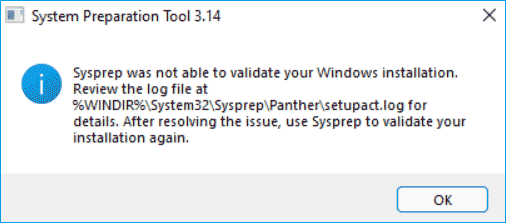
Beim Überprüfen dieser Protokolldateien wird dieser Fehlercode 0x80073cf2 angezeigt. Dieser Fehler tritt hauptsächlich aufgrund von Problemen mit dem Status eines Microsoft Edge-Pakets auf. Er hat Auswirkungen nur auf Geräte, auf denen IT-Administratoren Sysprep.exe im Audit-Modus ausführen.
Microsoft hat den Sysprep-Fehler 0x80073cf2 erkannt und bietet eine komplizierte Lösung zur Behebung des Fehlers. Lesen Sie einfach weiter.
Führen Sie Windows PowerShell zur Behebung des Sysprep-Fehlers 0x80073cf2 unter Windows 10
Dabei handelt es sich um eine temporäre Lösung. Bevor Windows eine offizielle Lösung für diesen Fehler veröffentlicht, können Sie diese Methode anwenden, um das problematische Microsoft Edge-Paket aus den betroffenen Windows-Images zu entfernen.
Gehen Sie einfach wie folgt vor:
1. In Windows 10 22H2 öffnen Sie Windows PowerShell als Administrator, indem Sie mit der rechten Maustaste auf die Schaltfläche Start klicken und die Option Windows PowerShell (Administrator) wählen.
2. Kopieren Sie den folgenden Befehl und fügen Sie ihn in das Befehlszeilentool ein:
Get-AppxPackage -AllUsers | Where-Object { $_.PackageFullName -like ‘<PackageFullName>’ } | Format-List -Property Name, PackageFullName, PackageUserInformation, InstallLocation, SignatureKind
Ersetzen Sie <PackageFullName> durch den Namen aus der Datei setupact.log und drücken Sie die Eingabetaste.
3. Überprüfen Sie danach PackageUserInformation. Wenn Ihr Windows-Image vom Sysprep-Fehler 0x80073cf2 betroffen ist, wird Installed (pending removal) angezeigt.

4. Um den Sysprep-Fehler 0x80073cf2 zu beheben, führen Sie diesen Befehl Get-Appxpackage <PackageFullName> -AllUsers | Remove-Appxpackage -AllUsers aus. Vergessen Sie nicht, <PackageFullName> durch das betroffene Paket zu ersetzen.
5. Nachdem Sie Windows PowerShell beendet haben, drücken Sie die Tasten Win + R, geben Sie Sysprep in das Textfeld ein und klicken Sie auf OK. Doppelklicken Sie im Popup-Fenster auf die Datei sysprep.exe, um das Tool zu öffnen.
6. Wählen Sie die Option Out-of-Box Experience (OOBE) für System aktivieren, markieren Sie das Kontrollkästchen vor Verallgemeinern und klicken Sie auf OK. Danach tritt der Sysprep-Fehler 0x80073cf2 nicht mehr auf.
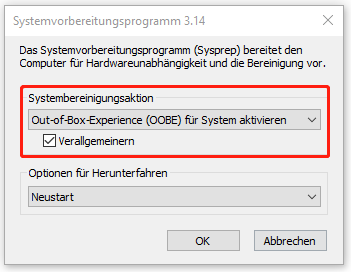
Vorschlag: Sichern Sie Ihren PC
Nachdem Sie Sysprep-Fehler 0x80073cf2 in Windows 10 22H2 behoben haben, können Sie nun Windows erfolgreich auf mehreren Geräten bereitstellen. Danach ist es ratsam, Ihren PC regelmäßig mit MiniTool ShadowMaker, einer leistungsstarken PC-Backup-Software, zu sichern, um Datenverluste und Systemprobleme zu vermeiden.
Die genauen Schritte zum PC-Backup finden Sie in diesem Artikel: So sichern Sie Ihren PC auf externes Laufwerk/Cloud.